Ma már majdnem minden gyerek életében eljön a pillanat, amikor megismerkedik az internettel és az online világgal; a legjobb, ha gyermekünkkel együtt tesszük meg az első lépéseket, és felhívjuk a figyelmét minden fontos dologra. Például arra, hogy nem minden igaz, amit az interneten olvas, hogy mi az a "hoax" és a levélszemét, honnan és milyen fájlokat lehet vagy tilos letölteni, és mire kell figyelni a chatszobákban, csevegőprogramokban. És persze arra, hogy ne adjon ki személyes adatokat, fotókat, videókat. Vagyis fontos, hogy már a kezdetektől igyekezzünk tudatos használatra nevelni csemeténket.
Miután kitértünk a helyzetmegjelölés veszélyeire a közösségi oldalakon, valamint a jelszóválasztási tanácsokra és az online élet felelősségére, érdemes beszélni az online zaklatásról (cyberbullying) is. A legjobb az, ha megállapodunk a gyermekkel, hogy a veszélyesnek tűnő esetekben szól nekünk - így megelőzhetjük személyazonosságuk ellopását és a pszichés problémák kialakulását. A folyamatos párbeszéd aranyat ér, és fontos, hogy megbecsüljük a gyerektől kapott bizalmat, ne büntessük meg minden áron egy kialakult helyzet miatt, hanem beszéljük vele át, és közösen keressünk megoldást.
Természetesen az internetes világ és a PC gyerekbaráttá tételéért ennél azért többet is tehetünk. Alapvető fontosságú a megfelelő végpontvédelem használata és a szoftverek naprakészen tartása, mindezeket azonban külső szűrőprogramokkal és célszoftverekkel is kiegészíthetjük. Ezeknek hála akkor sem történhet baj, ha a gyerek egyedül internetezik; elvégre az állandó személyes jelenlét nemcsak lehetetlen, de indokolatlan is.
Segít és vigyáz a Windows 10
A szülői felügyelet beállításával szabályozhatjuk, hogyan használhassa a gyerek a PC-t, ezzel is növelve a biztonságot. Persze a natív eszközök és beállítások önmagukban nem mindig elegendőek, a legnagyobb hatékonyság érdekében egy célprogramra is szükségünk lesz. Amennyiben a gyerek bejelentkezett egy Microsoft-eszközre, a Windows 10 segít a nem megfelelő webes tartalmak, az appok és a médiatartalmak szűrésében.
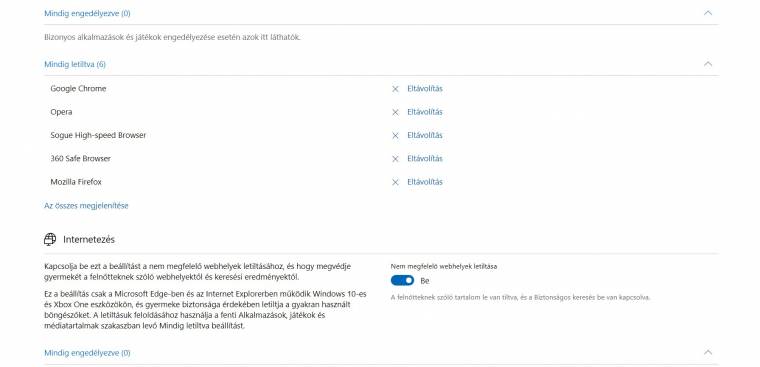
Az Edge böngészőt meghatározott weboldalakra korlátozhatjuk, szűrhetjük a keresési találatokból a felnőtt tartalmakat, életkori korlátozást állíthatunk be az appokhoz és játékokhoz, kezelhetjük a kijelzőidőt (ütemezhetjük vagy maximalizálhatjuk), és jelentéseket kérhetünk a böngészésről, alkalmazáshasználatról. Bár a szűrésben és az alkalmazásvezérlésben vannak gyengeségek, a Windows 10 minden eszközre figyel, vagyis ha letelt a beállított időkeret a tableten, a PC-n már nem engedélyez egy újabb bejelentkezést ugyanazzal a felhasználói fiókkal.
A szülői felügyelet beállítása
A Windows 10-ben nagyon egyszerű beállítani a szülői felügyeletet. Az eszközön létre kell hoznunk egy új fiókot az adott családtagnak, jelezni, hogy az illető gyermek, majd megadhatjuk a tartalmi és használati korlátozásokat. A beállítási folyamathoz internetelérésre, legalább egy szülői Microsoft-fiókra és a gyerek(ek)nek külön Microsoft-fiókra van szükség, valamint hozzáférésre a fiatalkorú e-mail-fiókjához (vagy egy olyanhoz, amit erre a célra hoztunk létre), illetve rendszergazdai jogokra. A korlátozások minden microsoftos rendszeren, eszközön élnek majd, asztali PC-n és Xboxon egyaránt. Akinek nincs Microsoft-fiókja, könnyen létrehozhat egyet a Gépházon keresztül, fájlok, alkalmazások és beállítások elvesztése nélkül.
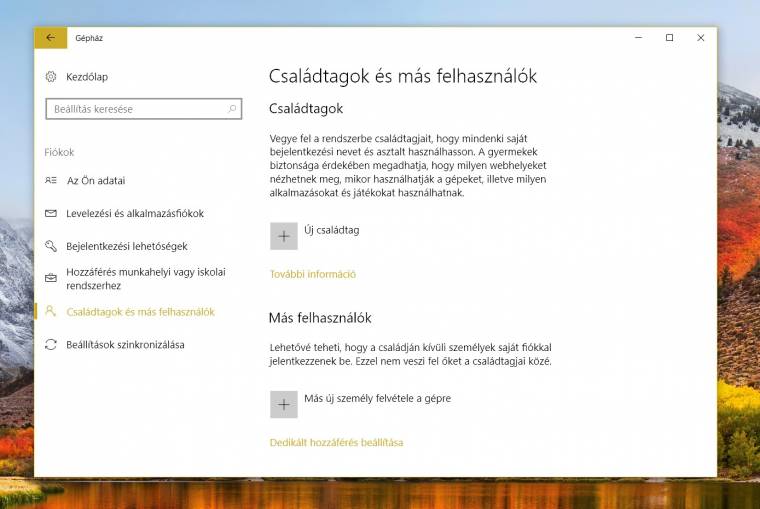
A beépített monitorozó-rendszer élesítéséhez érdemes felkeresni a Gépház [Családtagok és más felhasználók] menüpontját - itt megtalálható a gyerek fiókja és egy új opció a családi beállítások kezeléséhez. A szülői felügyeleti oldalon ezután olyan opciókat látunk, amelyekkel monitorozhatjuk a gyerek aktivitását, és korlátozásokat adhatunk meg. A felnőtt vagy helytelennek vélt webes tartalmak szűrése is itt aktiválható. A Windows alapbeállításon blokkolja az ilyen keresési találatokat, és szűri a weboldalakat is, de nagy hátrány, hogy az az oldal, amelyik nem került tiltólistára, továbbra is elérhető, ahogy a kamu weboldalak és a generált tartalmak is (közösségi oldalakon vagy éppen megjegyzések között). A webes szűrő ráadásul csak az Edge-ben működik, a Windows pedig alapból blokkolja a többi alternatív programot. Ilyen téren tehát tanácsos bevetnünk egy külső szűrőprogramot, amelynek tudása minden böngészőre kiterjed, kategóriaalapú blokkolást tesz lehetővé, továbbá figyelmeztetést küld, ha tiltott tartalmat nézeget a gyerek. A gyerekek normális esetben nem tölthetnek le felnőtteknek szóló játékokat és filmeket a Microsoft-fiókjukból, de a Windows 10 szülői felügyeletével még tovább szűkíthetjük a tartalmak körét a Microsoft és Xbox Store-okban.
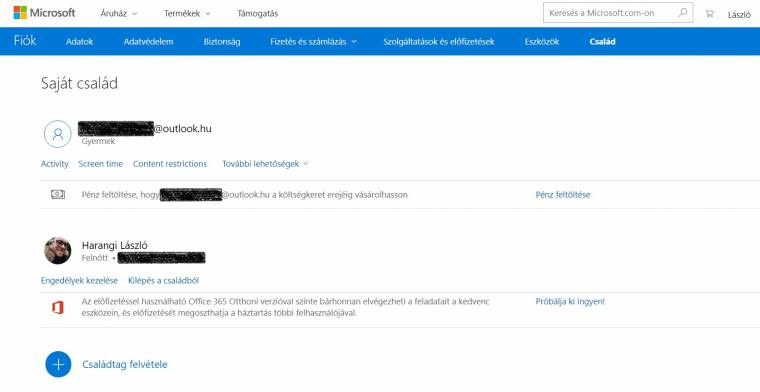
Fontos, hogy még a megfelelő és tudatos számítógép-használatnak is vannak egészséges korlátai. A Windows 10 szülői felügyelete lehetővé teszi az ütemezés szerinti korlátozást, a beállításokat napi szintre bontva adhatjuk meg. Minden naphoz rendelhetünk hozzáférési ütemezést, illetve teljes, maximális időkorlátot. Az előbbi alapértelmezésben 7-től 22 óráig tart, utóbbi nincs aktiválva (0-tól 12 óráig korlátozhatunk, 30 perces lépcsőkkel). Ha a gyerek kifut az általunk megadott időkorlátból, kérhet tőlünk pluszidőt. A kérelmet e-mailben kapjuk meg, és elfogadhatjuk, vagy visszautasíthatjuk. Fontos, hogy erre a szűrőprogramok is képesek, ráadásul ezek közül a legtöbb az iOS-es vagy androidos okostelefonokat is támogatja.
Mire jó még egy szűrőprogram?
A nemkívánatosnak ítélt tartalmak blokkolása és a maximálisan PC (és/vagy mobil) mellett tölthető idő korlátozásán kívül másra is alkalmas egy-egy szűrőprogram, persze a funkciók tárháza a konkrét szoftvertől függ. A programok megmutatják a keresési kifejezéseket, amelyek alapján továbbfinomíthatjuk a szűrést, illetve naplózzák a megtekintett oldalakat, amelyekből szintén kiszűrhetjük a nemkívánatos elemeket.
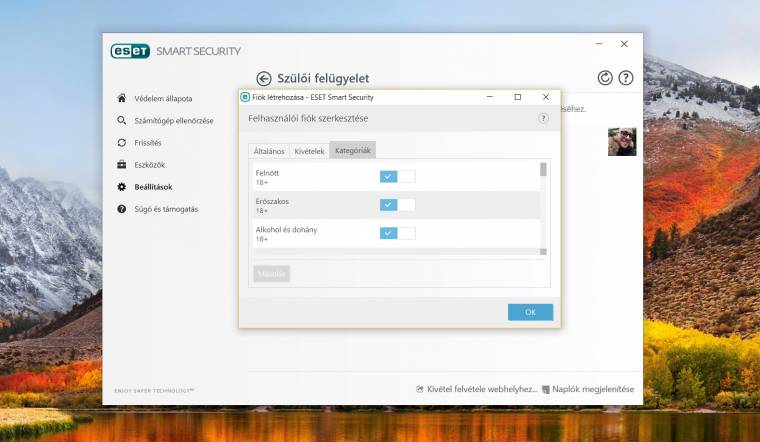
A szűrőbeállítások megsértéséről is értesít minket az alkalmazás, amely képes játékok és alkalmazások blokkolására, a keresőmotorok találatainak szűrésére, a letöltések korlátozására, továbbá a közösségi szolgáltatásokon blokkolt partnerlista létrehozására, a szöveges üzenetek megtekintésére (közösségi oldalakon, SMS-ekben), kulcsszókeresésre az üzenetekben vagy éppen a gyerek helyzetének követésére (az eszköz adatai alapján).
Szolgáltatói segítség
A kiskorúak biztonságos nethasználata érdekében 2014. július 1-jétől az internetszolgáltatók kötelesek lehetőséget nyújtani valamilyen szűrőszoftver letöltésére. Amennyiben ellátogatunk a Telekom, a Digi vagy az Invitel oldalára, láthatjuk, hogy gyakorlatilag minden esetben a Norton Family oldalára irányítanak át, ahonnan ingyenesen letölthető és 30 napig díjmenetesen használható verziót szerezhetünk be. A UPC egy külön oldalt is kínál, amelyen két modemhez mellékeli a szülői felügyeleti beállításokat. Az útmutató alapján, a megfelelő IP-cím beírásával, a böngészőből léphetünk be a modem beállításának szülői felügyelet menüpontjába, majd megadhatjuk, hogy milyen eszközökre szeretnénk beállítani a korlátozást.


